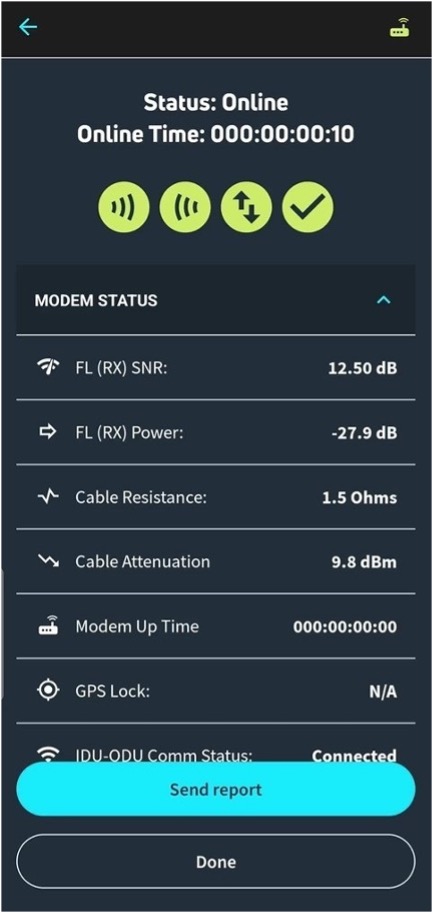Szybki Przewodnik
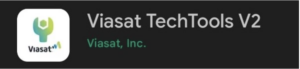
Zacznij od pobrania i zainstalowania aplikacji Viasat TechTools V2 z Apple App Store lub Google PlayPo zainstalowaniu musisz otworzyć aplikację i wybrać region, który Cię dotyczy.
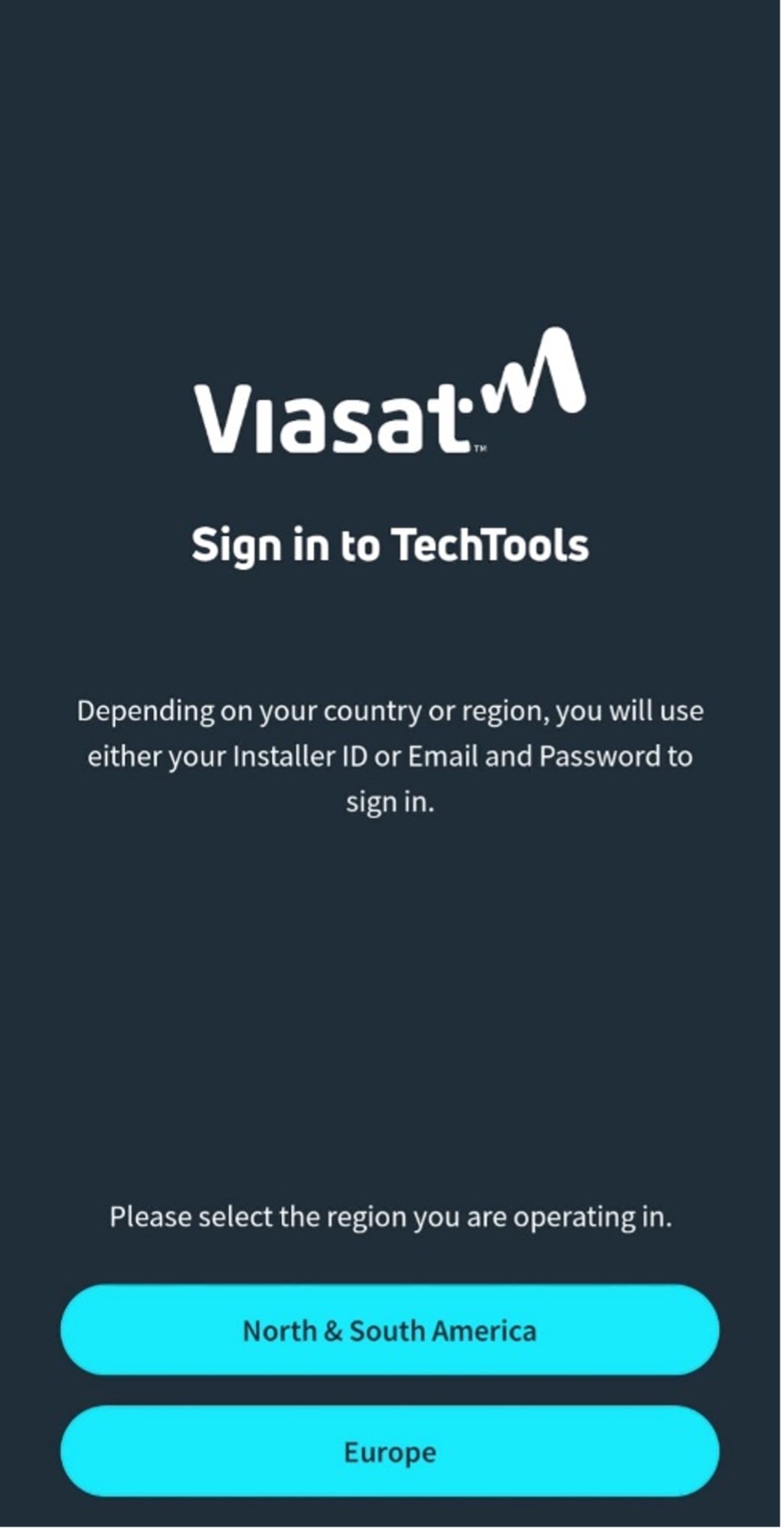
Po wybraniu tej opcji konieczne będzie zalogowanie się przy użyciu swoich danych logowania. Jeśli nie masz jeszcze konta, możesz kliknąć SIGN UP (zarejestruj), aby utworzyć nowe konto.
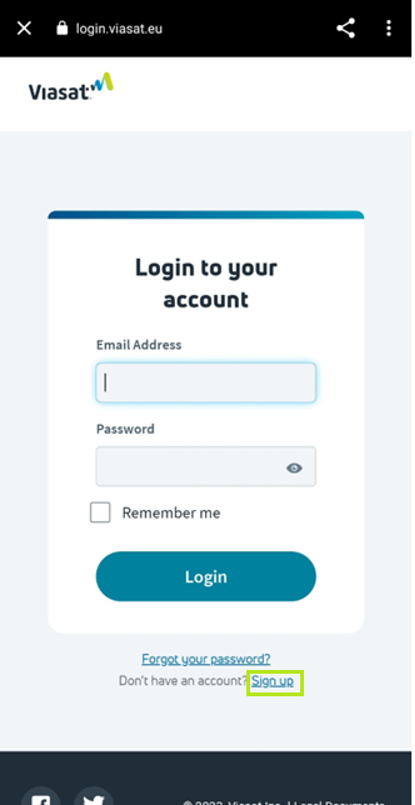
Podaj wymagane informacje i kliknij Zarejestruj się.
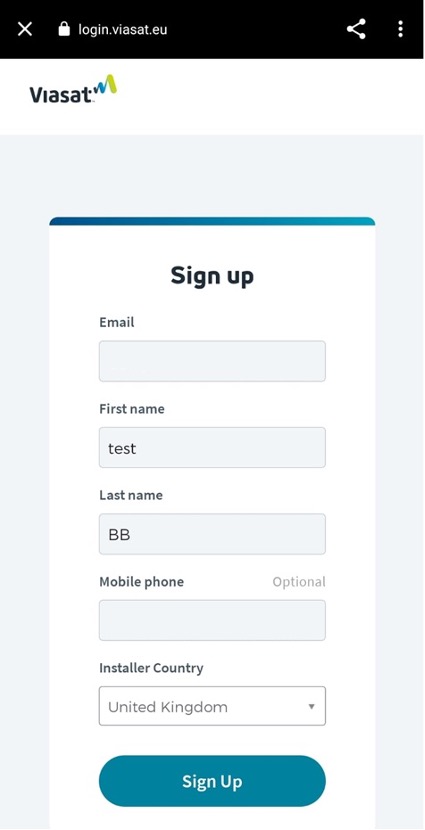
Będziesz musiał zweryfikować konto, wybierając preferowaną metodę pokazaną poniżej.
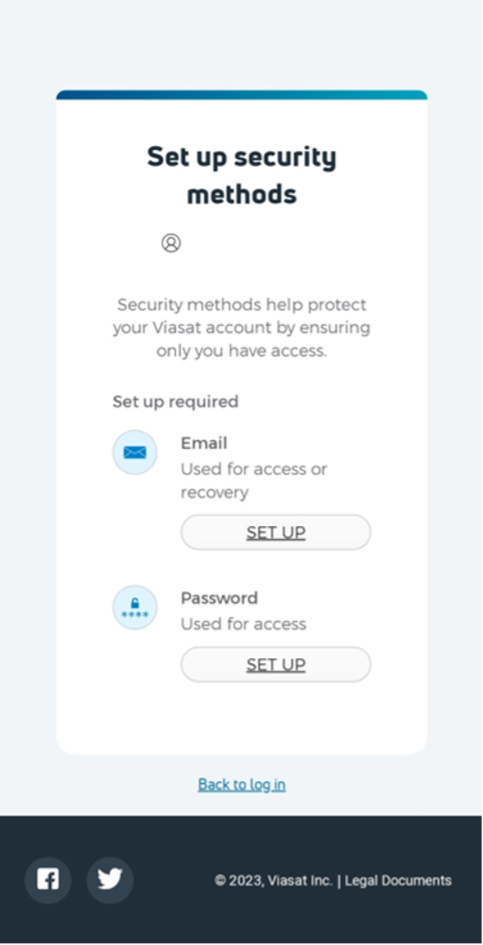
Po utworzeniu i zweryfikowaniu konta zostaniesz przeniesiony do sekcji regulaminu, będziesz musiał kliknąć link, który otworzy stronę regulaminu.
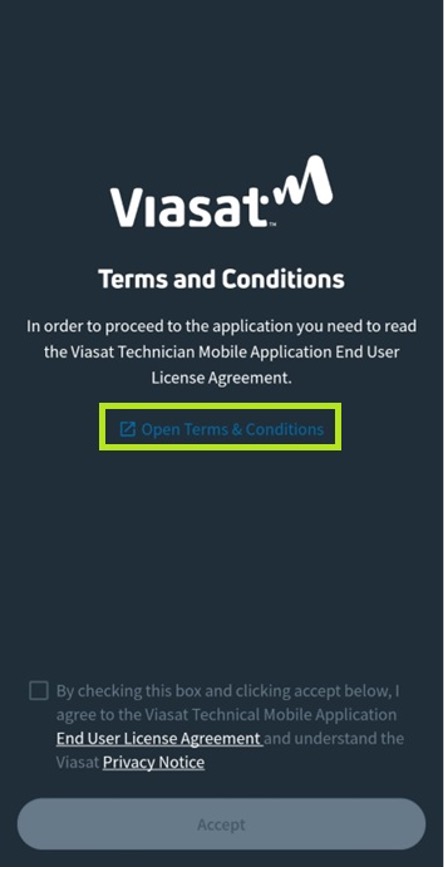
Stamtąd będziesz musiał przeczytać i przewinąć regulamin w dół strony, aby potwierdzić, że go przeczytałeś, a po zakończeniu będziesz mógł zaznaczyć pole potwierdzające, że akceptujesz warunki, teraz będziesz mógł przejść do następnej strony.
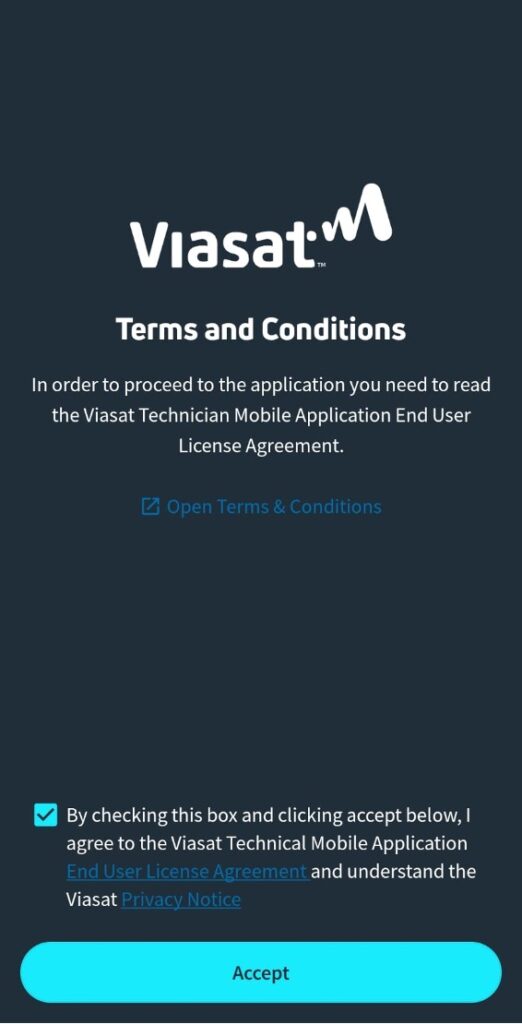
Teraz, gdy ten proces został zakończony, powinieneś mieć dostęp do funkcji szybkiego dostępu i możesz rozpocząć instalację sprzętu do anteny. Aby określić widoczność satelity, musisz wybrać opcję Wyszukiwarka satelitów. Umożliwi to użycie telefonu do zlokalizowania ogólnego obszaru satelity.
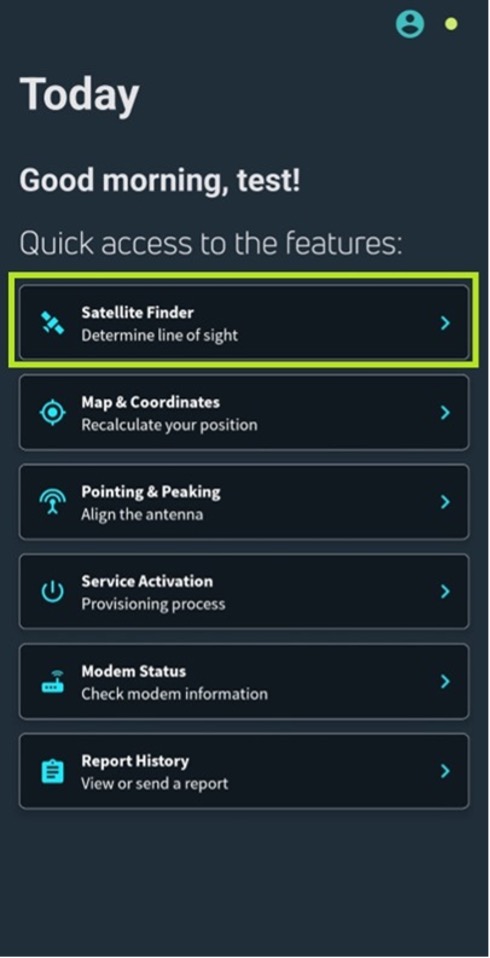
Wybierz poprawnego satelitę (zalecany jest satelita KA-Sat). Strzałka musi być skierowana „w górę”, aby określić ogólny kierunek mniej więcej umiejscowienia satelity
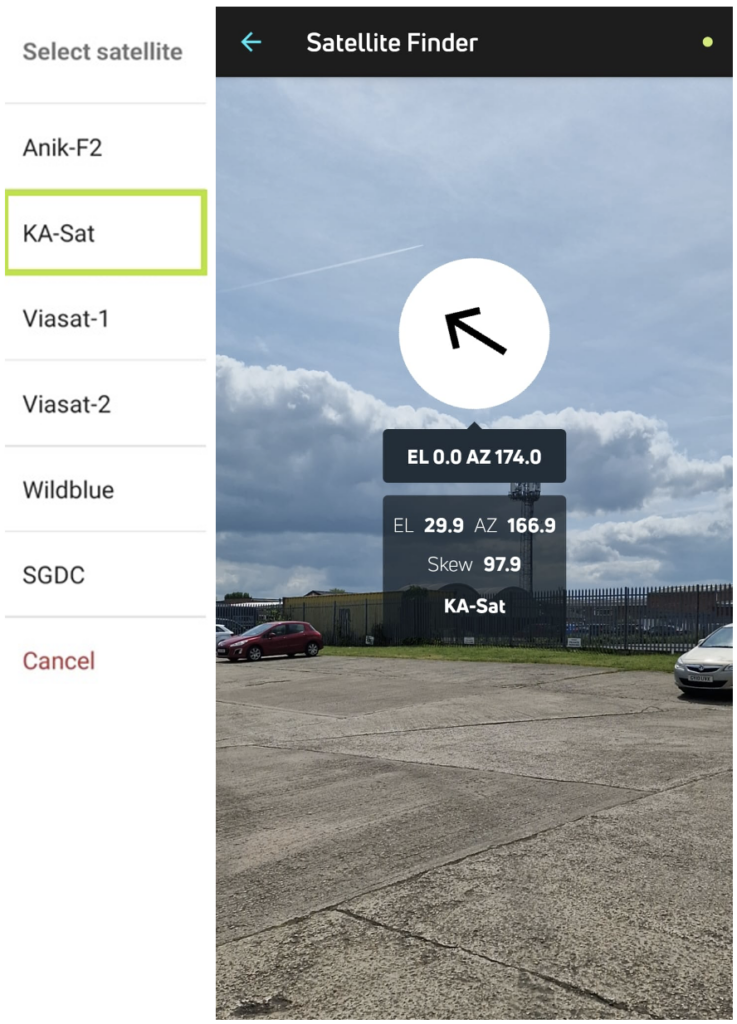
Opcja Wyszukiwarka satelitów zapewnia również wyniki wysokości (EL) i azymutu (AZ), a także pochylenia (jeśli jest to wymagane)
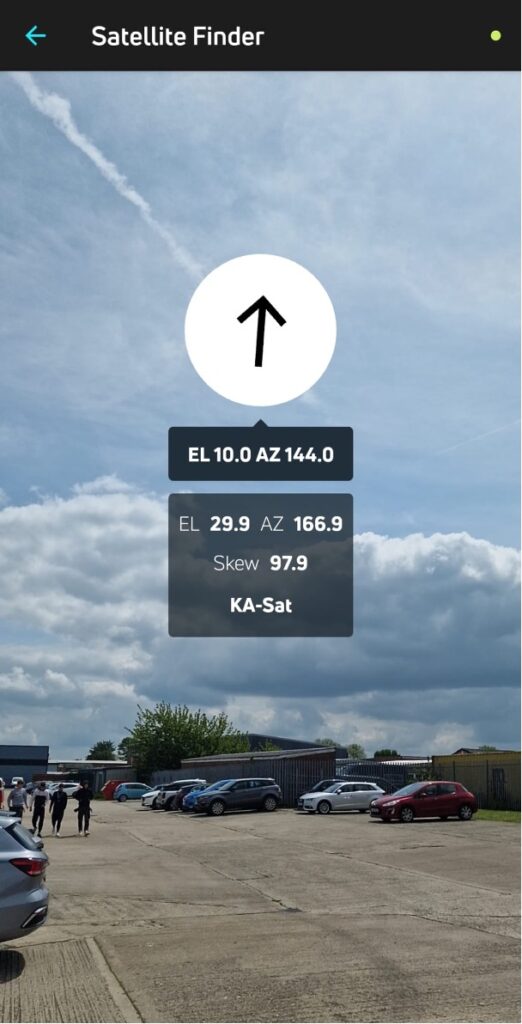
Możesz również skorzystać z opcji Mapa i współrzędne, aby ponownie obliczyć swoją pozycję.
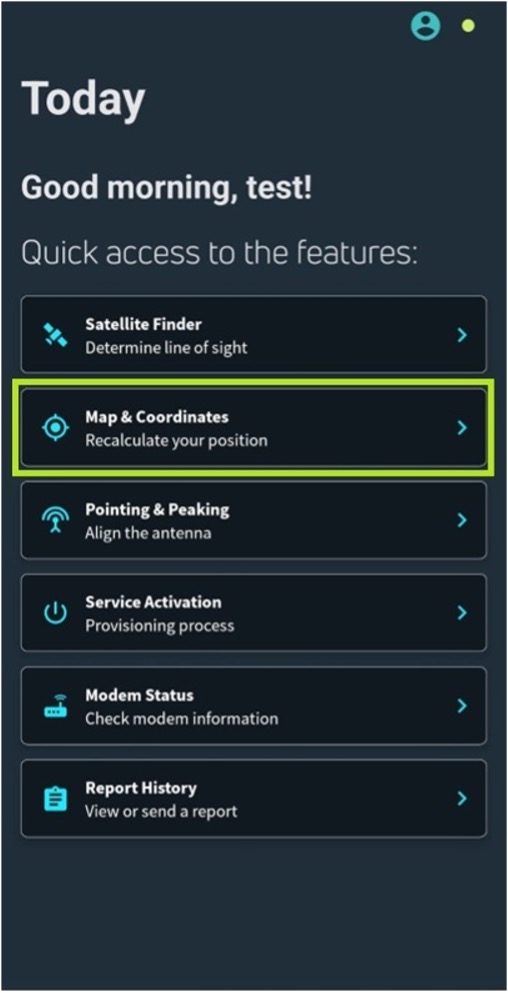
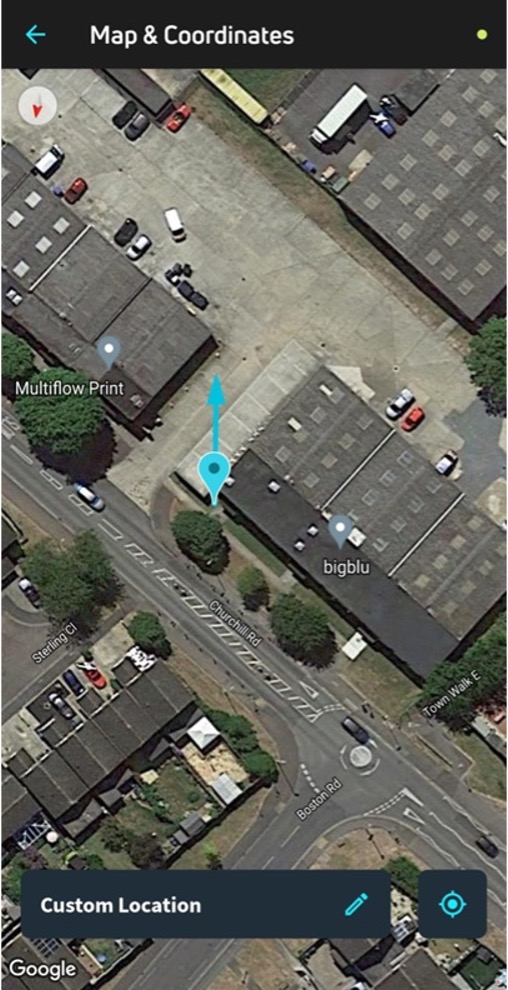
Po znalezieniu ogólnej lokalizacji satelity możesz teraz otworzyć opcję Pointing & Peaking, aby ustawić antene.
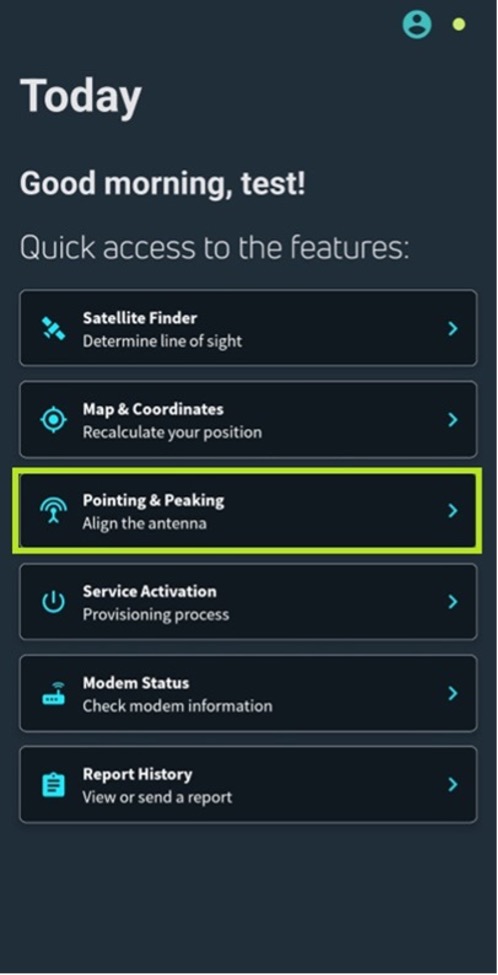
Aplikacja spróbuje zidentyfikować, czy modem jest podłączony, aby zainicjować proces instalacji.
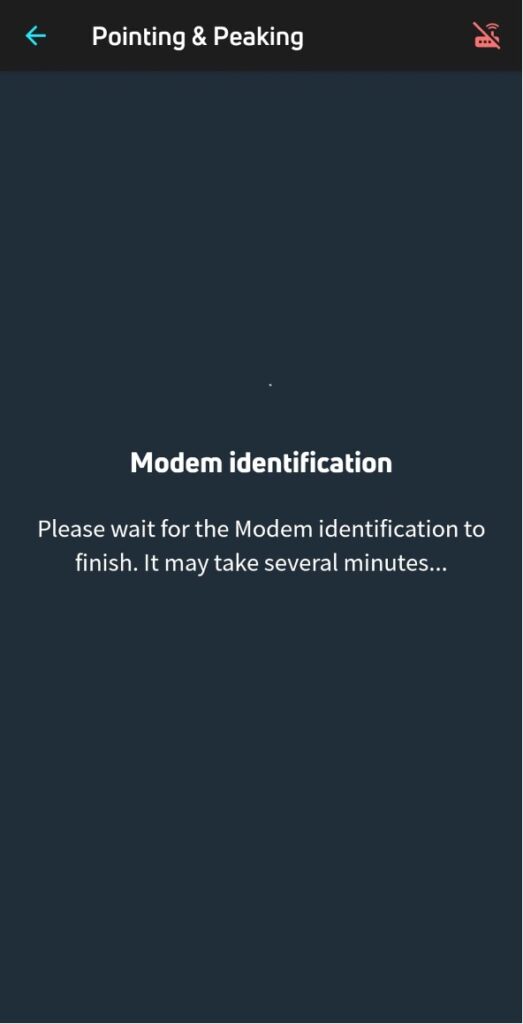
Jeśli modem nie jest podłączony, pojawi się następujący komunikat. Modem odłączony – Sprawdź połączenie Wi-Fi lub sprzętu i spróbuj ponownie. Będziesz musiał sprawdzić połączenia i upewnić się, że masz połączenie z siecią Wi-Fi modemów.
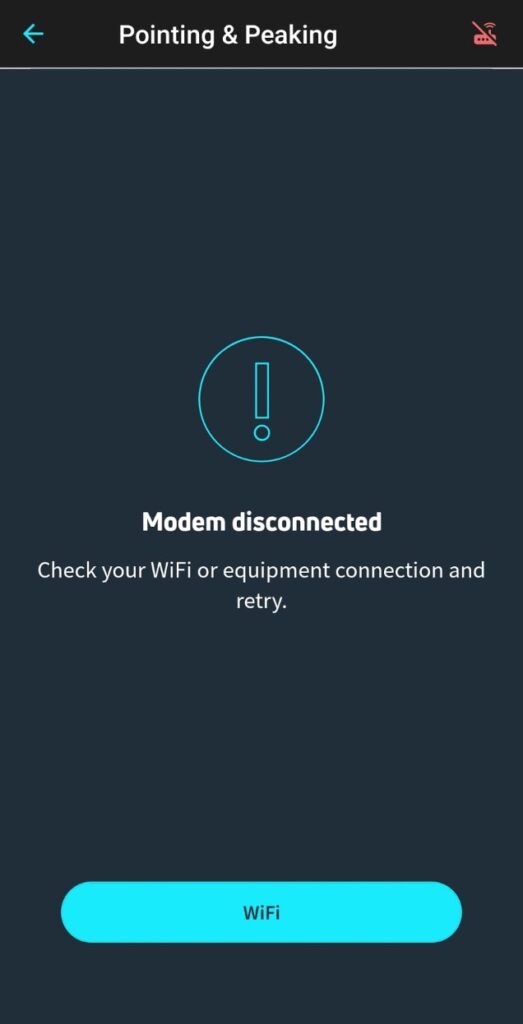
Po pomyślnym nawiązaniu połączenia przez modem pojawi się znacznik wyboru połączenia ODU (jednostki zewnętrznej), co potwierdzi, że etria została zidentyfikowana. Kliknij przycisk Kontynuuj, aby wyświetlić menu Ustawianie i dostrojenie sygnału.
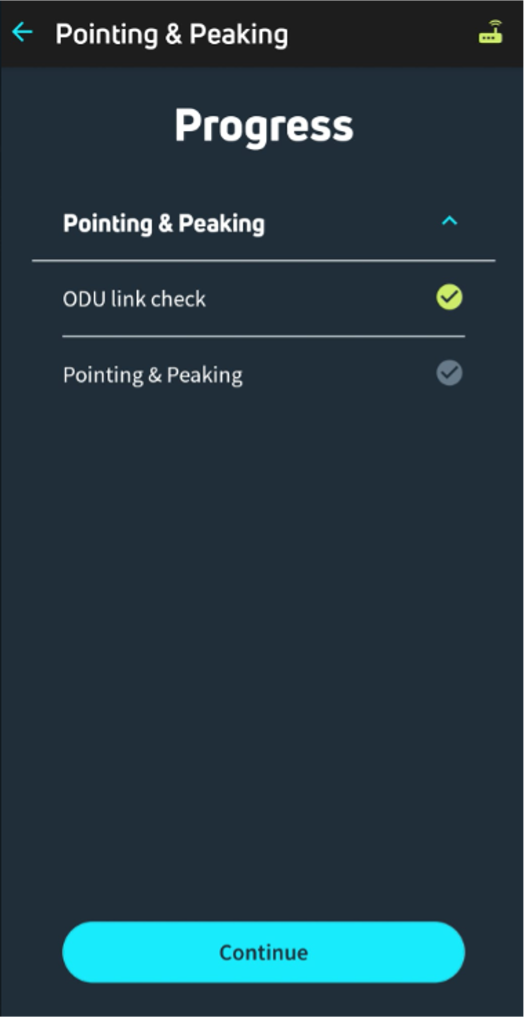
Antena jest teraz gotowa do ustawienia, a etria automatycznie zacznie wydawać sygnał dźwiękowy, co potwierdzi, że tria szuka sygnału z satelity. Aplikacja poda szczegóły dotyczące azymutu, wysokości i pochylenia, aby umożliwić dokładniejsze wskazywanie.
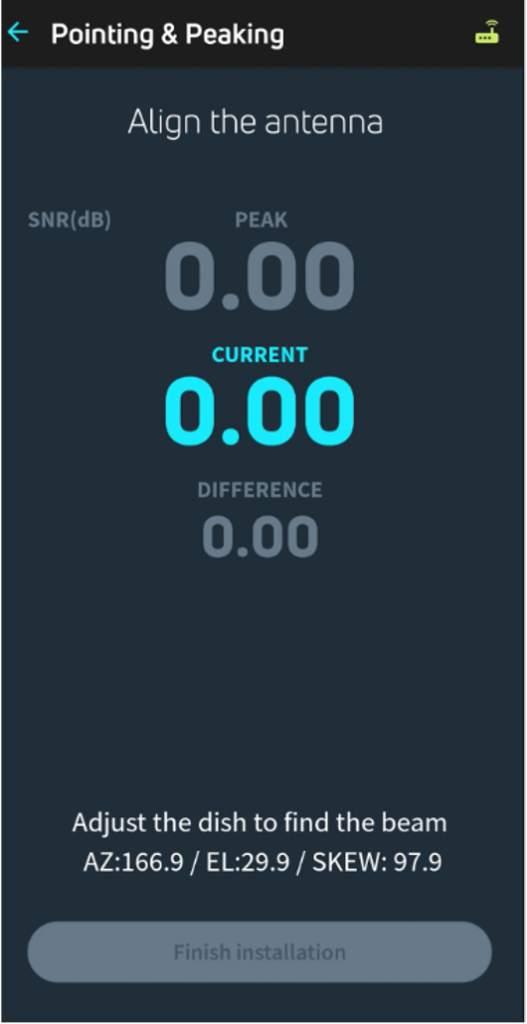
Etria (odbiornik talerza) wyda sygnał dźwiękowy w odstępach 2-sekundowych Będzie to trwało, dopóki nie namierzysz odpowiedniego sygnału.

Podczas ustawiania anteny rozpocznij od sprawdzenia wyników wysokości i odpowiednio wyreguluj wspornik anteny.

Po ustawieniu wysokości kontynuuj przesuwanie czaszy w kierunku zgodnym z wynikami azymutu, aż zauważysz, że „sygnały dźwiękowe” stają się szybsze i mają wyższy ton. Poruszaj się w tym kierunku, aż do uzyskania stałego tonu, co będzie oznaczać, że ustawiłeś prawidłowego satelitę.

Sprawdź siłę sygnału anteny, aby upewnić się, że masz sygnał o wartości 10dB lub wyższej. Po potwierdzeniu dokręć śruby, aby antena była zabezpieczona.

Kliknij opcję Zakończ instalację, aby zakończyć proces ustawiania.
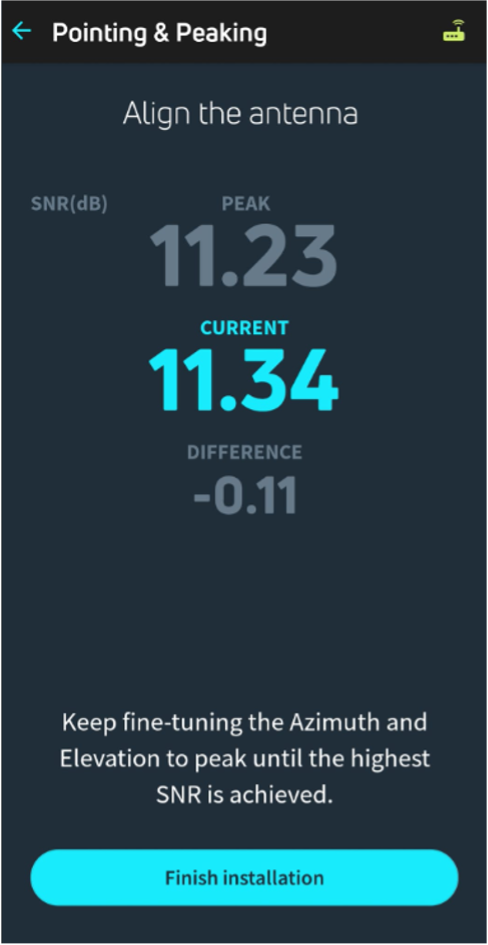
Może być konieczne wprowadzenie unikalnego klucza aktywacyjnego. Te informacje powinny były zostać Ci dostarczone wcześniej, jednak jeśli nie zostały dostarczone, skontaktuj się z naszym zespołem obsługi klienta, a my z przyjemnością Ci ich udzielimy.
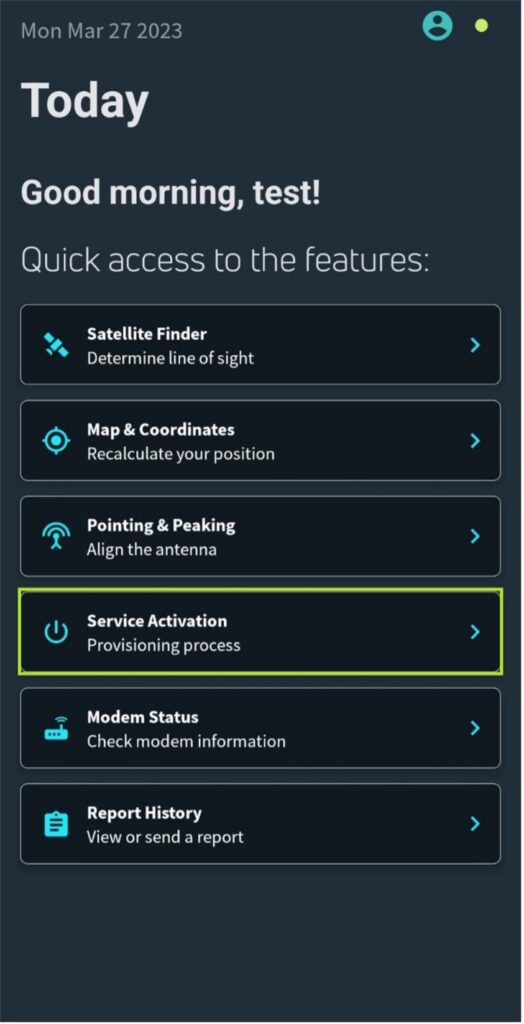
Jeśli wymagana jest aktualizacja oprogramowania, aplikacja wykona to automatycznie za Ciebie.
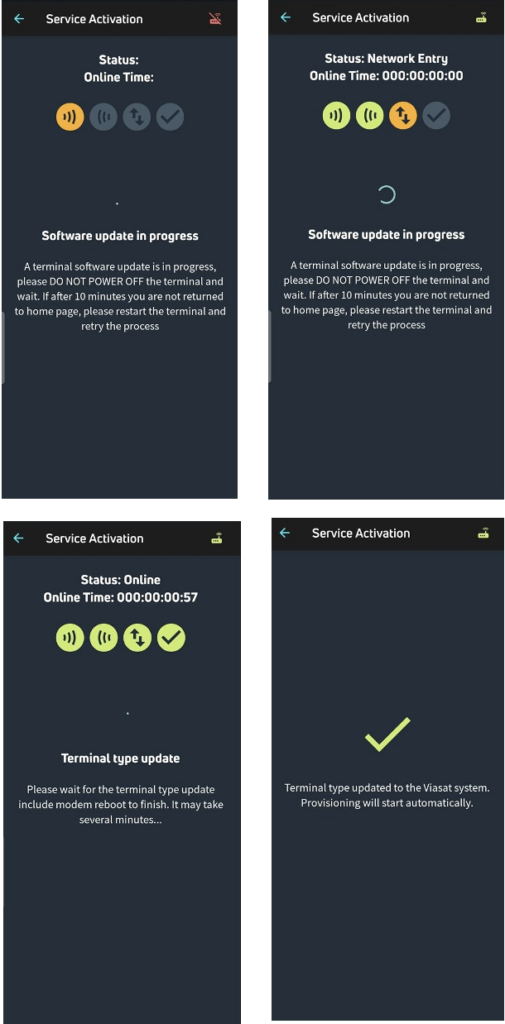
Po zakończeniu modem przeprowadzi kontrolę jakości instalacji (QOI).
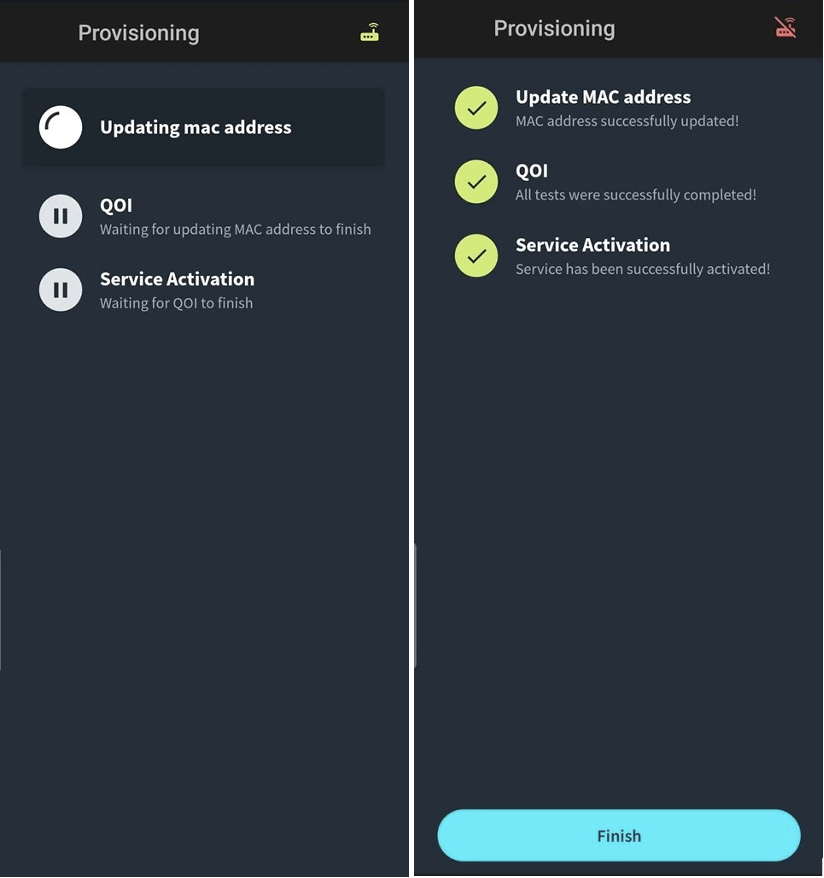
Teraz kliknij Zakończ w aplikacji, modem będzie kontynuował połączenie i zakończy proces wejścia do sieci do satelity. Może to potrwać kilka minut.
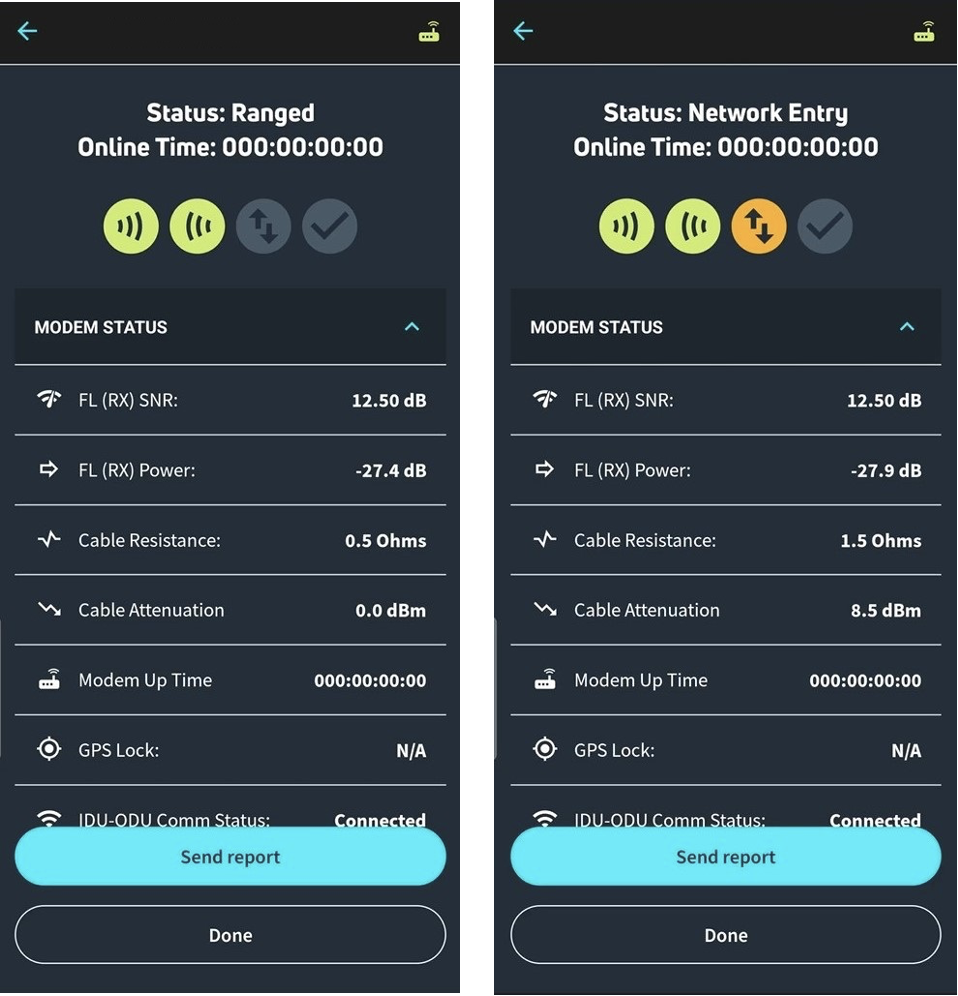
Po zakończeniu otrzymasz status online ze wszystkimi 4 zielonymi ikonami wskazującymi, że powinieneś mieć teraz pełny dostęp do Internetu.